日本では 「つぶやき」 とも呼ばれている Twitter(ツイッター) とは、140文字以内の短文の投稿を共有する情報サービスのことです。日本は本拠地のアメリカ以外、Twitter利用者が最も多い国とも言われるほど、Twitterが日本に与えた影響は大きいです。
そして最近では、文字だけでなく、YouTubeなどの外部サイトの動画や自分が撮影した動画をツイートに埋め込み、共有することも出来るようになりました。そこで、 「Twitterの動画を保存したい」 というニーズも出てきます。
今日は、そんなツイッターの動画をパソコンに保存したいが、やり方の分からない君に、簡単そして確実なツイッターの動画を保存する方法を紹介します。まずは必要となるツールを紹介しましょう。 「FonePaw スーパーメディア変換 (opens new window)」 はTwitterから動画の保存はもちろん、動画をスマホに最適な形式に変換することや MP4動画を編集 (opens new window) することもできる優れたソフトです。今すぐ下のリンクをクリックして、 「FonePaw スーパーメディア変換」 の無料試用版をダウンロードしましょう!
ご注意:本ソフトでダウンロード機能を搭載しているのはWindows版のv2.4.0とMac版のv2.2.0までです。ダウンロード機能をご利用する場合にはソフトをアップデートしないでください。
パート1.ダウンローダーでツイッターの動画を保存する方法
# FonePaw スーパーメディア変換で動画をダウンロードする
「FonePaw スーパーメディア変換」 をPCにダウンロードしてインストールした後、下の手順に従って操作してください。
Step1.Twitter動画のURLをコピーする
ツイートに埋め込める動画はYouTubeなどの外部サイトからの物と自分で撮影した物の二種類あります。その種類によって、動画のURLを獲得する方法も違います。
外部サイトの動画の場合:
動画に右クリックし、 「動画のURLを取得」 或いは 「URLのリンクをコピーする」 をタップしてコピーします。
Ps.「」の内容は外部サイトによって違います。 「動画のURLを取得」 の場合は、URLを選択し、 「Ctrl+C」 を押すのもう一手間でURLをコピーします。
自分で撮影した動画の場合:
Twitter傘下のVineで撮影した6秒動画:動画に右クリックし、 「動画のURLをコピー」 を押せばコピーできます。
新機能の30秒動画: 専用のTwitter URL変換サイトで、ツイートのURLを分析し、動画のURLを抽出してもらいます。
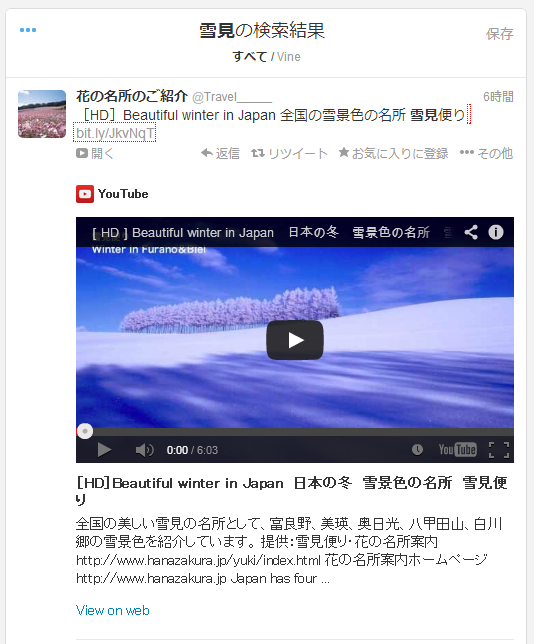
Step2.プログラムにURLを貼り付ける
「FonePawスーパーメディア変換」 を起動し、 「ダウンロード」
ボタンを押します。出てきた 「URLを追加」 ウィンドウに先程ゲットした動画URLを貼り付けて、 「分析」 ボタンをクリックします。
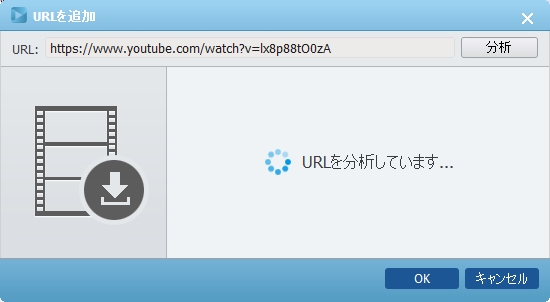
Step3.ダウンロード開始
動画URLの分析結果が出たら、その中から好きな解像度を一つ選んで、 「確認」 ボタンを押します。後はプログラムが自動的に動画をパソコンに保存してくれます。
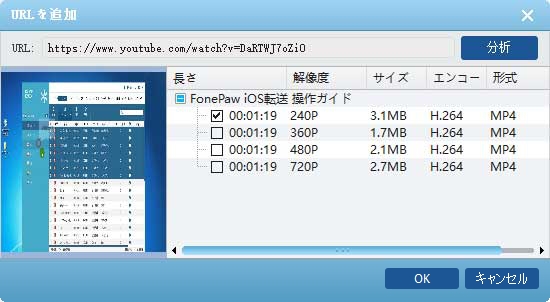
# Inovideo 究極動画ダウンローダーで動画をダウンロードする
ここでは、Inovideo 究極動画ダウンローダーを紹介します。Inovideoは専門的なダウンローダーです。Twitterだけでなく、YouTubeなどの流行っている動画サイトにも対応しています。安全性も高くて、ウイルスに感染されるリスクもなくて安心に利用可能です。 「Windows」 と 「Mac」 の無料版をインストールして動画をダウンロードしましょう。
ステップ1、 インストールしたInovideoを起動して、お気に入りのTwitter動画のURLを入力欄に貼り付けてから 「分析」 を押します。

ステップ2: 結果が出来たら。自分の需要によって動画/音声、画質、形式を選び、 動画をダウンロードしましょう。

パート2.録画ソフトでツイッターの動画を保存する方法
もし何か原因でリンク解析不能、前述の方法でダウンロード出来ない状況に遭っても、録画専門ソフトを借りて間接的ツイッターの動画を保存するのもできます。このパートでは 「FonePaw PC画面録画 (opens new window)」 がオススメです。
Step 1.「FonePaw PC画面録画」をインストール/起動する
ソフトをダウンロードボタンによってダウンロードされるインストールパッケージでパソコンにインストールすると、ダブルクリックで開けてください。実行される 「FonePaw PC画面録画」 の 「動画レコーダー」 に入り、ツイッター動画収録を始めましょう。

Step 2.「動画レコーダー」に入る
「動画レコーダー」パネルに入ると、そこで直にシステム音声やマイク音声の調整することができます。キーボード等の雑音を収録されないようにしたい方はそこでマイク音声収録のスイッチをオフにしてください。他にWebカメラから撮られる風景も同時に録画することが可能、興味がある方は試してください。

Step 3.録画中
「REC」 ボタンを押すたら、動画録画が始まります。録画途中でツールパネルから色んなことができます。例えば録画時間の隣にある目覚まし時計ボタンをクリックしたら、録画時間を自由に設定することができます。それならば録画は時間になったら自動停止になるので、手動的に停止ボタンを押す必要がなくなります。

Step 4.録画結果確認
ツイッター動画収録が終わったら、プレビュー画面で収録される動画を確認してください。もし何か問題が発生された場合、ここで録画ファイルを破棄してもう一度ステップ1からやり直せばいいので、心配はいりません。

ご注意: 著作権違反しないように本ソフトを利用してください。
簡単な4ステップでお好きなツイッター動画を録画して保存できるこの 「FonePaw PC画面録画」 が気に入ったらどうぞダウンロードボタンをクリックして、最新バーションの無料体験版で録画して試してください。













